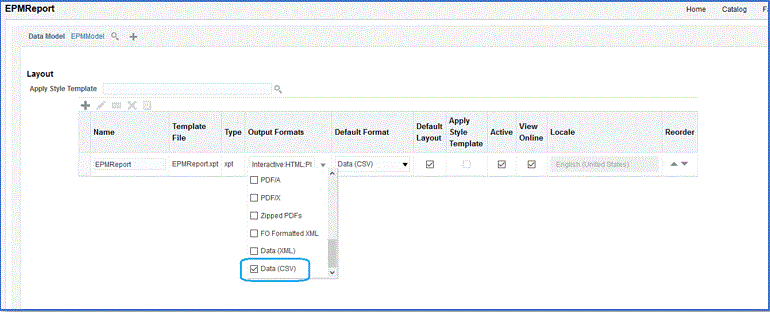Creación de la extracción de informe de BI Publisher
En este paso podrá crear la extracción de informe de Oracle Business Intelligence Publisher que se utiliza como origen de datos para la integración con Oracle Fusion Cloud Enterprise Performance Management.
Para crear la extracción de informe de BI Publisher:
-
En BI Publisher, seleccione Nuevo y, a continuación, en Informes publicados, seleccione la opción de menú Informe para crear un nuevo informe.
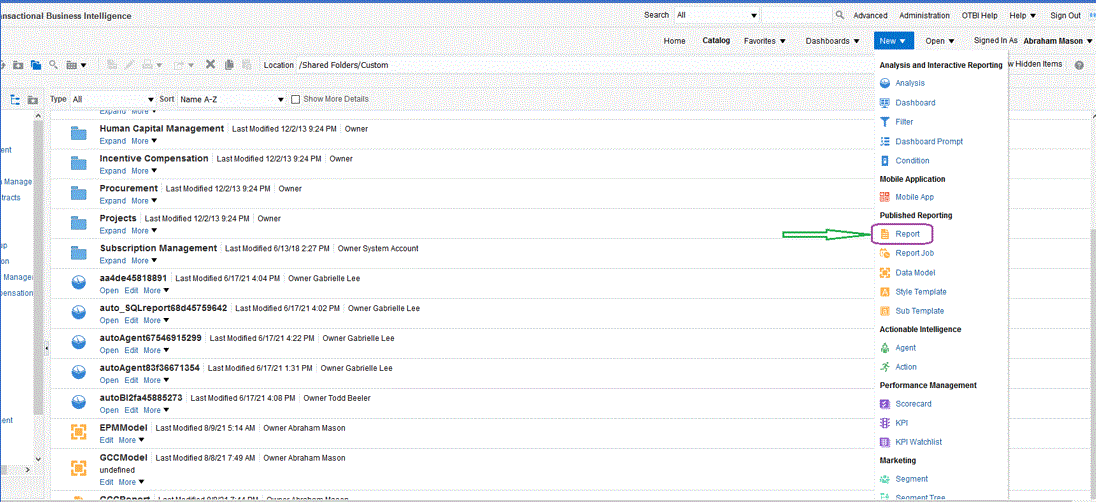
-
En la página Crear informe, haga clic en Usar modelo de datos para utilizar un modelo de datos existente y, a continuación, en Crear un informe utilizando un modelo de datos existente, seleccione el modelo de datos y, después, haga clic en Siguiente.
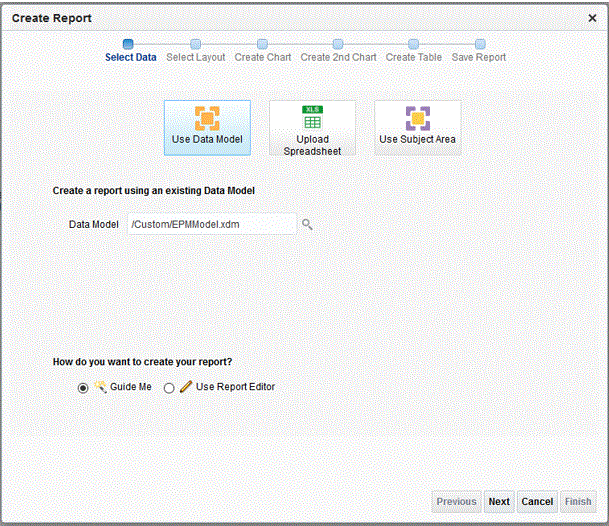
-
En la siguiente página, deje los valores predeterminados.
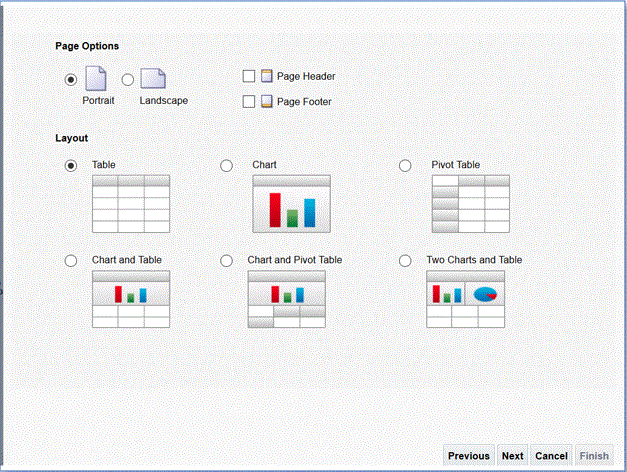
-
En la siguiente página, quite la marca del campo Mostrar fila de suma de totales situado en la parte inferior de la página.
-
En la misma página, arrastre las columnas desde Origen de datos del panel de la izquierda y suéltelas en el área de diseño del panel de la derecha incluyendo todas las columnas para la extracción.
Los datos de muestra mostrados están basados en los datos de muestra generados cuando creó el modelo de datos.
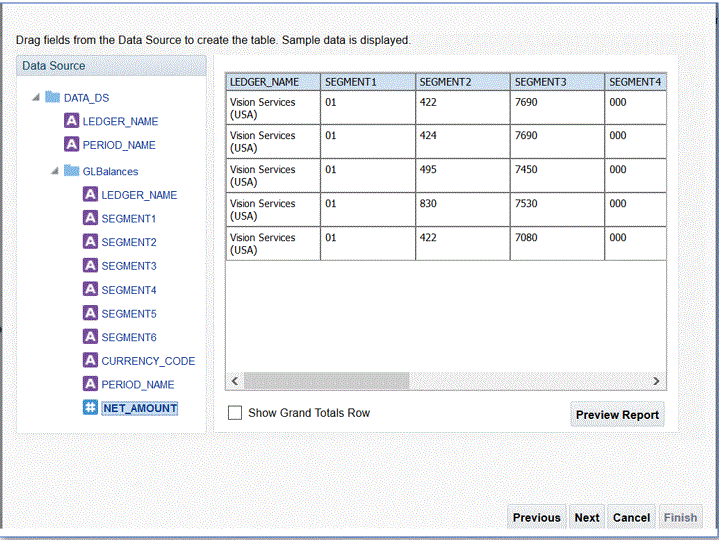
-
Haga clic en Finalizar.
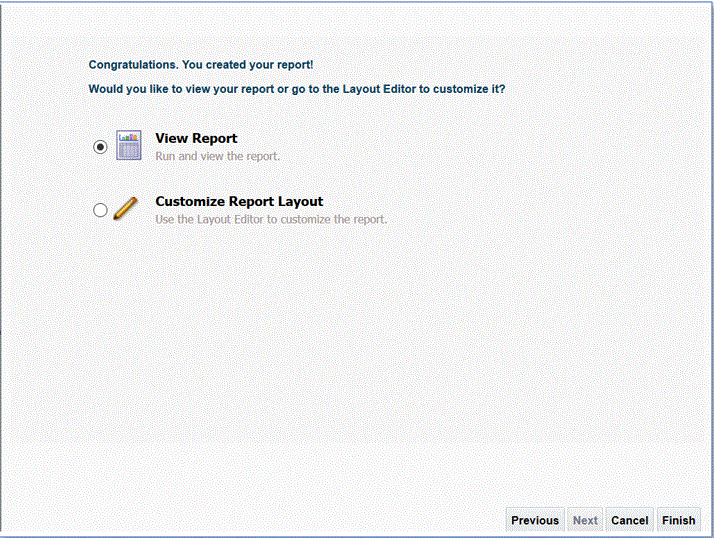
-
Guarde el informe en la ubicación deseada.
En este ejemplo, la definición de informe se guarda en /Custom/EPMReport.xdo.
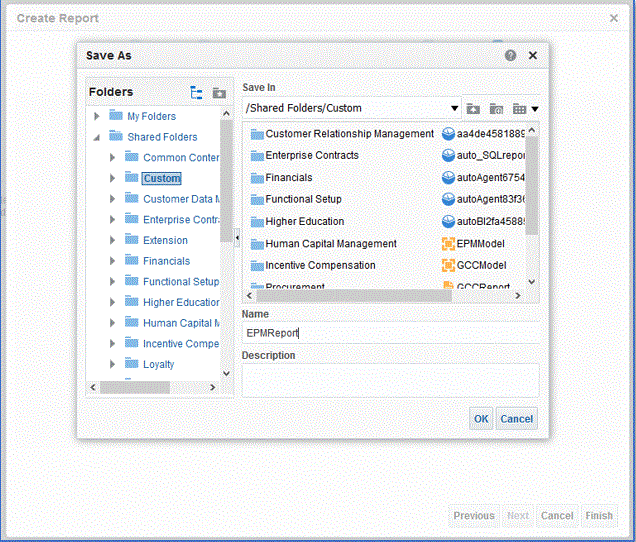
-
Una vez guardado el informe, ejecútelo para confirmar que los datos se muestran correctamente. A continuación, proporcione valores de ejemplo para los parámetros de enlace, si es necesario.
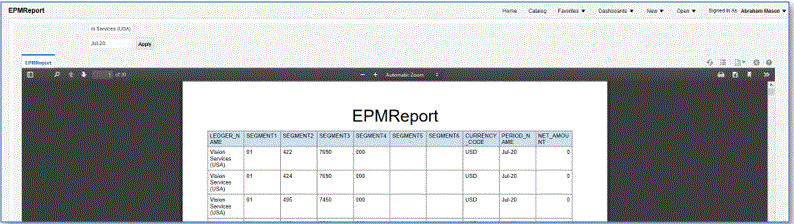
-
Confirme el orden de colocación de las filas, edite el informe y confirme que el orden es el mismo que el del modelo de datos.
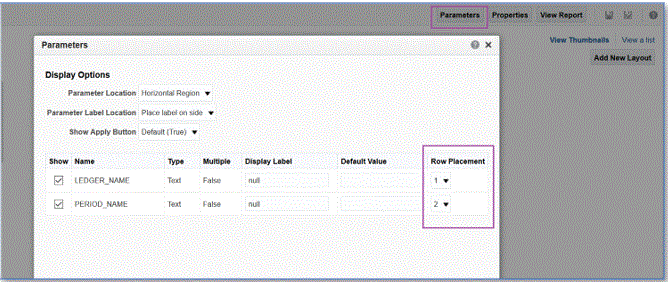
-
Mientras edita el informe, asegúrese de que CSV está incluido como formato de salida predeterminado para el informe.
Note:
Al ejecutar la extracción en modo síncrono, no es necesario que define el formato de salida predeterminado en CSV, ya que la ejecución se llama como CSV como parámetro. Sin embargo, al ejecutarla en modo asíncrono, el trabajo de ESS personalizado debe tener el formato predeterminado definido en CSV.
-
Para seleccionar CSV como el formato de salida predeterminado, haga clic en Ver como lista.
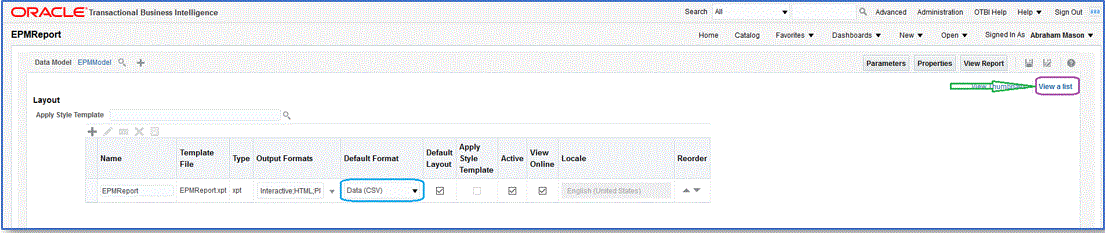
-
En Formatos de salida, marque Datos (CSV).